Pin den
Med release av iPhoto för iOS har Apple introducerat ett roligt sätt att dela dina foton med familj och vänner: Tidskrifter.
Vad är en tidskrift?
Genom att skapa en journal kan du organisera och visa bilder från en ny resa, fest, semester eller bara för skojs skull på en personlig webbsida. Tidskrifter gör att du kan se ut som om du har en kreativ flare, blandad med viss kunskap om webbutveckling, allt utan att du behöver veta mer än hur du kan dra och släppa foton.
Hur man kommer igång

Börja med att välja ett foto eller en grupp bilder för att skapa journal med. Oroa dig inte om du inte inkluderar varje foto du vill se i tidskriften för att starta. Du kan när som helst gå tillbaka och lägga till bilder i en tidskrift. På samma sätt, om du lägger till för många foton i en journal, kan du när som helst ta bort dem.
Efter att du har avgjort på ett foto eller foton, tryck på Share-knappen längst upp på skärmen och välj Journal.
När du väl har skrivit ett namn och valt en bakgrund skapas din journal. Du kan sedan fortsätta lägga till foton, eller börja redigera och ordna det.
Vad kan göras?

När en tidskrift skapas först kommer titeln att placeras högst upp och dina foton ordnas automatiskt för dig. Avgör inte på detta resultat; Du kommer att vilja anpassa din journal för att skräddarsy den till det evenemang som du vill dela. Tryck på knappen Redigera i övre högra hörnet för att börja anpassa.
Med knappen Redigera aktiv, när du trycker på ett foto kan du ändra storlek, lägga till en bildtext, redigera fotot med iPhoto-redigeringsverktygen, placera om eller ta bort fotot från din journal. När du flyttar eller ändrar ett foto, kommer de omgivande bilderna automatiskt att ordna runt den nya placeringen eller storleken.

Ett sätt att anpassa en journal är att lägga till en widget till den, det finns totalt tio att välja mellan. Några av widgetarna använder användarskapat innehåll, andra använder metadata från bilderna och till sist ansluter vissa till Internet för att dra ner information. Till exempel kan du infoga en väder widget för att visa vädret från den dag bilderna togs. Det blir datumet från metadata för de omgivande bilderna och drar sedan väderrapporten för den dagen från Internet. Du kan ändra storlek på några widgets genom att knacka på dem för att avslöja ankarpunkter, som liknar den metod som används för att ändra storlek på ett foto.
För att lägga till en widget, tryck på plustecknet som finns i menyraden längst upp på skärmen.
Om du vill lägga till en annan sida i din journal klickar du på + -ikonen i flikfältet och väljer sidans ikon. Du kan omorganisera, kombinera eller ta bort en sida genom att knacka på sidtiteln i menyraden.
Delning
När du har redigerat din journal kan du dela den på tre olika sätt.

Du kan skicka den till iCloud, som sedan publicerar en webbsida som visar tidningen. När du har aktiverat Publicera till iCloud laddas tidningen upp och en privat webbadress skapas. Du kan sedan se tidningen online eller e-posta länken till dina vänner och familj.
Genom att lägga till en journal på din hemsida kan tittarna se din bokhyllestartshylla (innehåller bara det du har lagt till på din startsida) när du har skickat dem en länk till en hemsidaaktiverad dagbok eller på hemsidan sig. Bilderna är interaktiva, så att tittarna kan se fullstorlek och ladda ner en kopia av fotot. Tittarna kan även titta på ett bildspel i tidningen.
Eventuella ändringar som du gör i en publicerad tidskrift i iPhoto kommer automatiskt att återspeglas i iCloud-versionen när du är klar med att redigera tidningen.
En sak att komma ihåg när du publicerar en journal till iCloud är att storleken på tidningen räknas mot din iCloud-lagringsallokering. Om du vill se hur mycket utrymme iPhoto använder på ditt iCloud-konto, kolla in den här videon för att lära dig hur du hanterar din iCloud-lagring.
Du kan också skapa ett bildspel, som du bara kan titta direkt på enheten, eller skicka tidningen till iTunes. Genom att skicka tidningen till iTunes kan du sedan spara webbfilerna och värd journalen på din egen server. Ett bra sätt att fortfarande visa upp din journal utan att använda någon av din iCloud-lagring. Den enda nackdelen här är om du ändrar tidningen, måste du återuppta och ladda upp tidningen igen.
Relaterade historier
- Publicera en iPhoto Journal på din personliga webbplats, i stället för iCloud
- Hur hanterar jag iCloud-lagring på IOS 5
- Hands-on med iPhoto
Slutgiltiga tankar
Skapa iPhoto-tidskrifter med din iPhone eller iPad är ett snabbt och enkelt sätt att visa bort dina foton. Spela runt med app, bli kreativ och ha kul med det. Dina vänner och familj kommer att uppskatta den extra personalisering och tid som läggs i din journal.





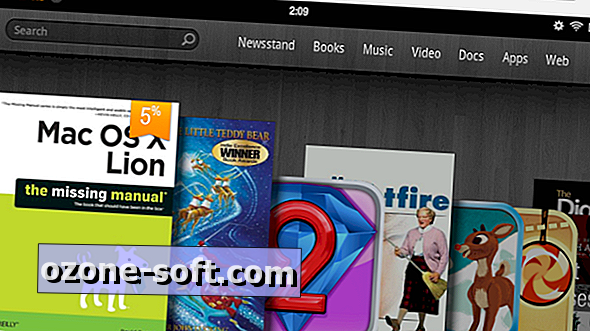




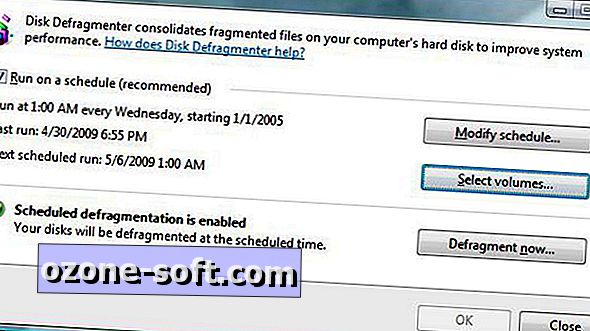


Lämna Din Kommentar